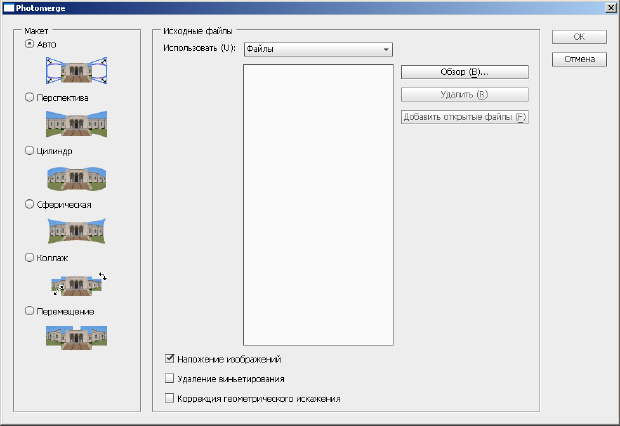|
Я не понимаю как сделать дз фотошоп лекция 2 : наложить рисунок в виде книги
|
Политехнический колледж Многопрофильного колледжа Новгородского государственного университета имени Ярослава Мудрого
Опубликован: 26.09.2012 | Доступ: свободный | Студентов: 18824 / 2803 | Оценка: 4.00 / 4.00 | Длительность: 03:24:00
Специальности: Художник-аниматор, Художник
Лекция 45:
Создание панорамы
В Photoshop есть средство автоматизации создания панорам ( рис. 45.1).
На рис. 45.2 показано три исходных изображения, которые мы "склеим", хотя таких изображений может быть гораздо больше.
Сборка и склейка фотоизображений выполняется командой Файл - Автоматизация - Photomerge ( рис. 45.3). Далее кнопкой Обзор загрузите исходные изображения.
В этом окне команда Авто - самый простой, но эффективный способ совместить несколько изображений в одно. Она создает маску слоя, для бесшовной интеграции изображений, которую вы потом сможете изменять. Нажмите ОК - панорама будет создана автоматически ( рис. 45.4).